Auch bei der Erstellung von Serienbriefen werden Sie im GV Büro System durch einen Assistenten unterstützt.
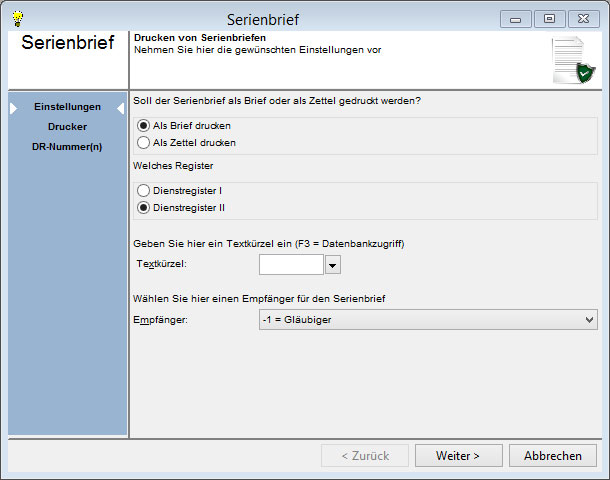
Hier können Sie wählen, ob der Serienbrief als Brief (mit Ihrem Briefkopf, Empfängeradresse usw.) oder aber als Zettel (formloses Schreiben ohne Anrede, Absender, Empfänger usw.) erzeugt werden soll.
Außerdem kann das Register gewählt werden, aus welchem der Serienbrief erzeugt werden soll. Im Feld Textzkürzel können Sie das Textkürzel des zu verwendenden Nachrichtentextes eingeben. Mit der Taste F3 (alternativ klicken Sie bitte auf den Button mit dem Pfeil) können Sie auf die Datenbank für Nachrichtentexte zugreifen.
Ein Empfänger muss angegeben werden. Wählen Sie dazu aus der Combobox einen Empfänger aus. Diese Auswahl ist für alle erzeugten Serienbriefe gültig. Durch einen Klick auf den Button (alternativ F10) gelangen Sie zum 2. Schritt.
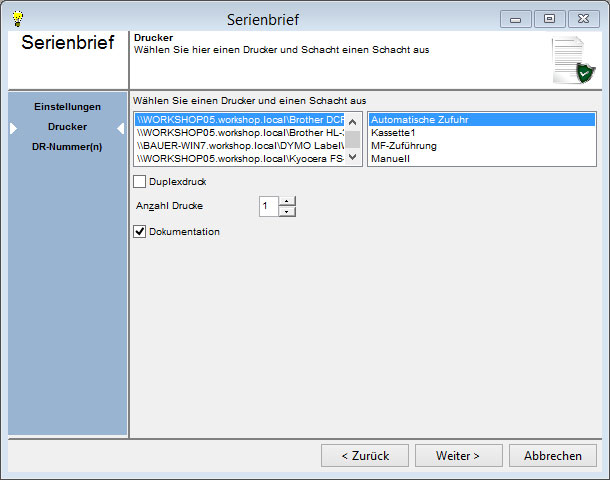
Nun muss der Drucker, auf welchem der Serienbrief ausgegeben werden soll, gewählt werden. Versehen Sie die Checkbox Duplex mit einem Häkchen, wenn der beidseitige Druck aktiviert werden soll. Duplex-Druck kann natürlich nur erfolgen, wenn Ihr Drucker den beidseitigen Druck unterstützt. Andernfalls wird diese Einstellung ignoriert. Geben Sie die Anzahl der Drucke ein und klicken Sie auf um zum letzten Schritt zu gelangen:
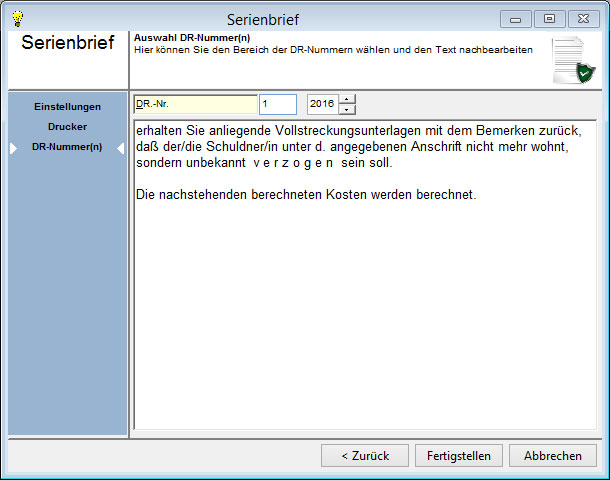
Geben Sie in das entsprechende Eingabefeld die gewünschte DR-Nummer ein. Den auf der ersten Seite des Assistenten gewählten Text sehen Sie im darunter liegenden Eingabefeld. Diesen Text können Sie noch beliebig verändern.
Mit F10 starten Sie den Ausdruck. Alternativ dazu klicken Sie bitte den Button . Das Dokument zu dieser DR-Nummer wird erzeugt.
Anders als bei herkömmlichen Assistenten wird dieser nun jedoch nicht geschlossen, sondern bleibt auf der letzten Seite stehen. Geben Sie anschließend die nächste DR-Nummer an. Weitere Erläuterungen zu diesem Vorgang wird in roter Schrift am oberen Rand des Assistenten angezeigt
Wenn Sie den Assistenten beenden möchten, drücken Sie die Taste Esc oder klicken Sie auf den Button . Auch wenn das Eingabefeld für die DR-Nummer leer ist und Sie auf den Button klicken, beendet sich der Assistent.

